
آیا میخواهید تجربه کاربری وبسایت وردپرسی خود را بهبود بخشید و به کاربران خود این امکان را بدهید تا در ساعات تاریک شب، با آسودگی بیشتری به مطالعه محتوای شما بپردازند؟ راهحل، استفاده از حالت شب (Dark Mode) است. این قابلیت، نه تنها به کاهش خستگی چشم کمک میکند، بلکه عمر باتری دستگاههای بازدیدکنندگان را نیز افزایش میدهد. در این مقاله، به معرفی و آموزش استفاده از افزونه قدرتمند WP Dark Mode میپردازیم تا شما را در این مسیر همراهی کنیم. همچنین، با فعالسازی حالت شب در پیشخوان وردپرس، محیط کار توسعهدهندگان وب را نیز بهینهسازی میکنیم.
فهرست مطالب
- حالت شب چیست و چه مزایایی دارد؟
- نصب و راهاندازی افزونه WP Dark Mode
- تنظیمات و سفارشیسازی حالت شب
- فعالسازی حالت شب در پیشخوان وردپرس
حالت شب: چرا باید آن را در وبسایت خود داشته باشیم؟
حالت شب، با جایگزین کردن رنگهای روشن صفحه با رنگهای تیرهتر، به کاهش فشار بر چشمها کمک میکند. این ویژگی، بهویژه در محیطهای کمنور، تجربه کاربری را به میزان قابل توجهی بهبود میبخشد. امروزه، بسیاری از اپلیکیشنها و وبسایتهای محبوب مانند آپارات، از حالت شب پشتیبانی میکنند، تا کاربرانشان در هر ساعتی از شبانهروز، از محتوای آنها لذت ببرند.
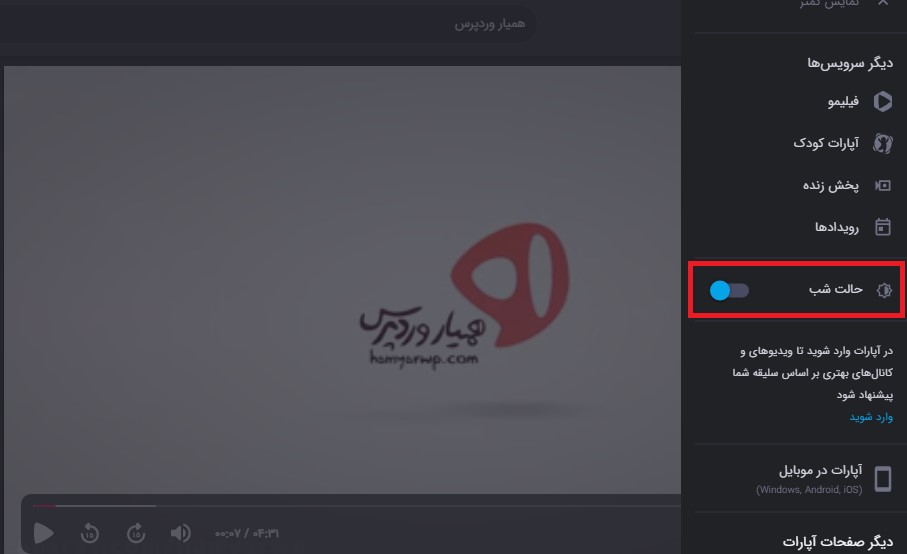
افزونه WP Dark Mode: راهی آسان برای افزودن حالت شب به وردپرس
برای پیادهسازی حالت شب در وردپرس، ما افزونه WP Dark Mode را پیشنهاد میدهیم. این افزونه، راهاندازی حالت شب را به سادهترین شکل ممکن انجام میدهد. در ادامه، مراحل نصب و پیکربندی این افزونه را بررسی میکنیم.
نصب و فعالسازی افزونه
ابتدا، افزونه WP Dark Mode را از مخزن وردپرس نصب و فعال کنید. پس از فعالسازی، یک منوی جدید با نام «WP Dark Mode» در پیشخوان وردپرس شما اضافه میشود.
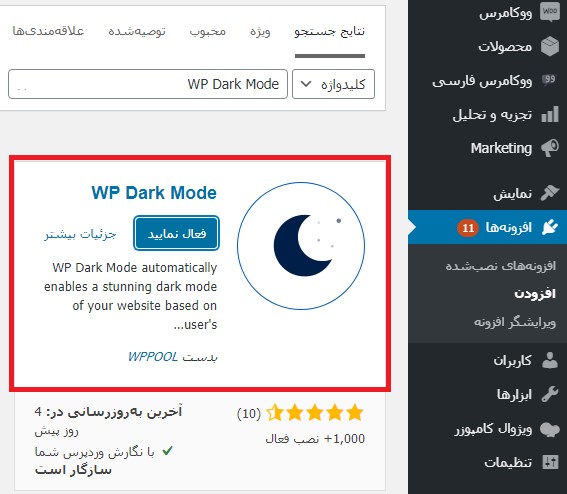
تنظیمات عمومی
به قسمت تنظیمات افزونه (WP Dark Mode » تنظیمات) در پیشخوان وردپرس خود بروید. در تب General Settings، میتوانید تنظیمات اصلی را انجام دهید:
- Enable OS aware Dark Mode: با فعالسازی این گزینه، حالت شب بهطور خودکار بر اساس تنظیمات سیستمعامل کاربر فعال میشود.
- Show Floating Switch: با فعال کردن این گزینه، یک دکمه شناور برای فعالسازی/غیرفعالسازی حالت شب در وبسایت شما نمایش داده میشود.
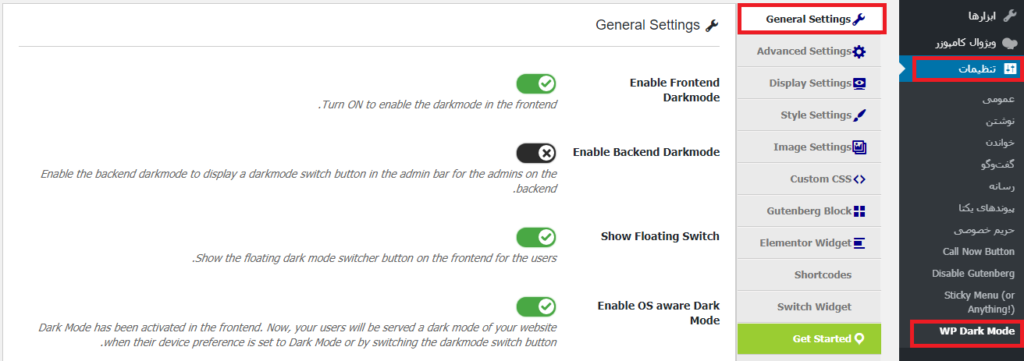
پس از اعمال تنظیمات، به وبسایت خود مراجعه کنید. دکمه حالت شب در گوشه پایین سمت راست صفحه ظاهر میشود. با کلیک بر روی این دکمه، میتوانید حالت شب را فعال یا غیرفعال کنید.
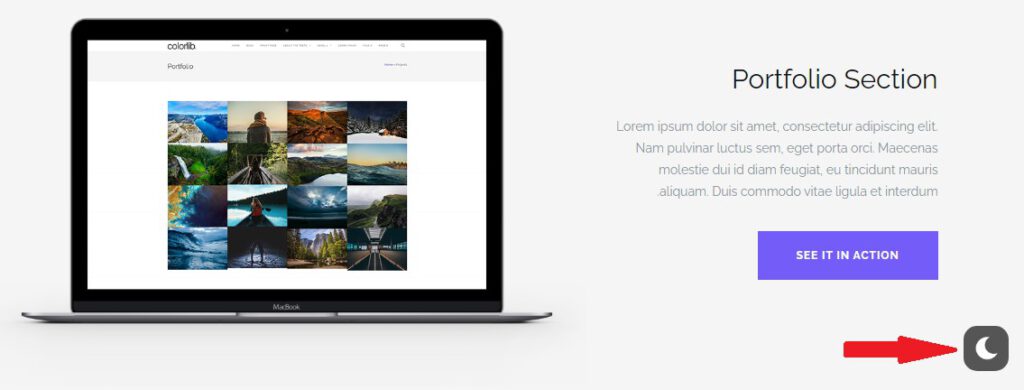
سفارشیسازی حالت شب
افزونه WP Dark Mode، امکانات سفارشیسازی مختلفی را در اختیار شما قرار میدهد. در تب Display setting میتوانید ظاهر دکمه حالت شب را تغییر دهید. در تب Style setting نیز میتوانید رنگهای حالت شب را مطابق با سلیقه خود تنظیم کنید. توجه داشته باشید که برخی از این امکانات، در نسخه رایگان افزونه محدود شدهاند.
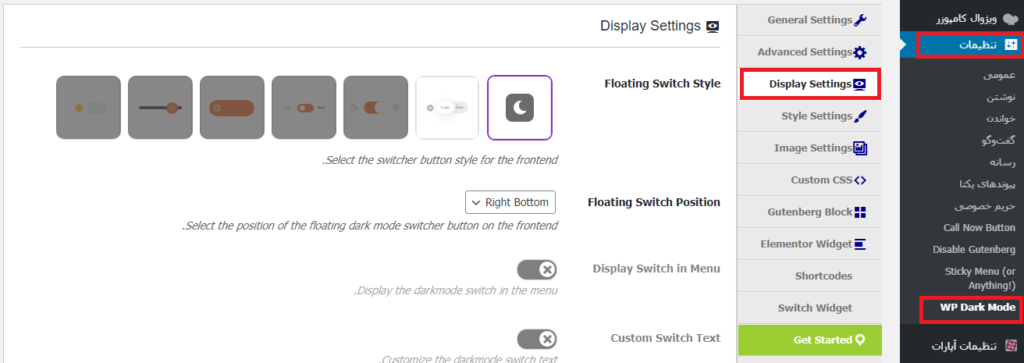
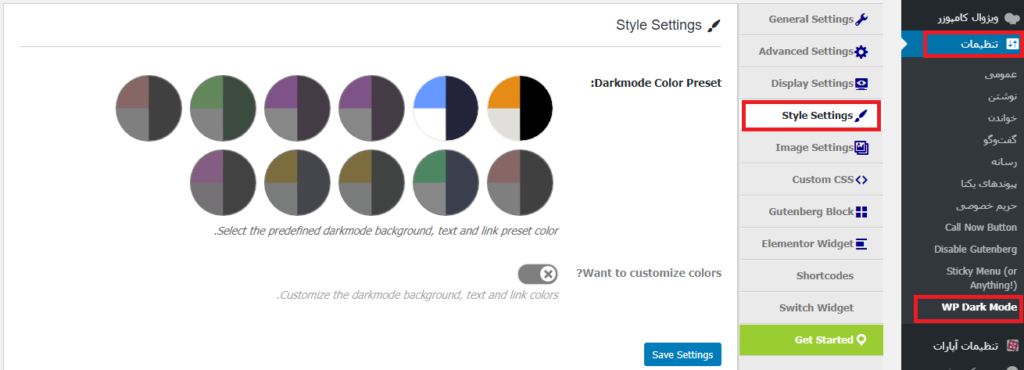
حالت شب در پیشخوان وردپرس
افزونه WP Dark Mode، امکان فعالسازی حالت شب در پیشخوان وردپرس را نیز فراهم میکند. این ویژگی، به شما کمک میکند تا در محیطی تاریک، راحتتر به مدیریت وبسایت خود بپردازید.
برای فعالسازی حالت شب در پیشخوان، به قسمت تنظیمات افزونه (WP Dark Mode » تنظیمات) بروید و در تب General Settings، گزینه “Enable Backend Darkmode” را فعال کنید. پس از ذخیره تنظیمات، یک دکمه حالت شب در نوار بالای پیشخوان وردپرس شما ظاهر میشود.
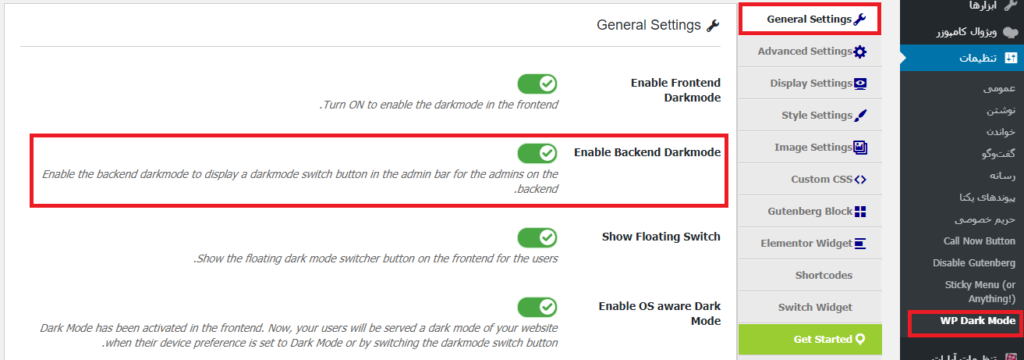
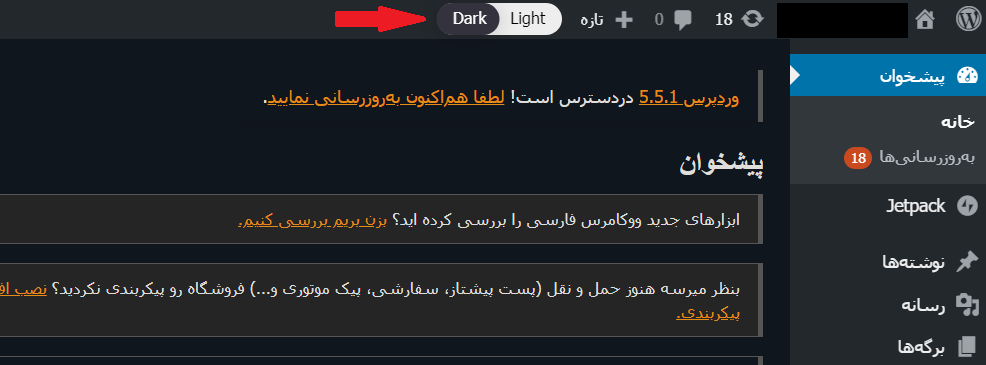
با کلیک بر روی این دکمه، میتوانید حالت شب را در پیشخوان وردپرس خود فعال یا غیرفعال کنید.
نکته: اگر وبسایت شما چندین کاربر دارد، هر کاربر میتواند تنظیمات حالت شب را بهصورت جداگانه شخصیسازی کند. همچنین، در ویرایشگر وردپرس، میتوانید در هنگام نوشتن مطالب نیز از حالت شب استفاده کنید. برای این کار، روی آیکون رنگ در بالای ویرایشگر کلیک کنید و حالت مورد نظر خود را انتخاب نمایید.
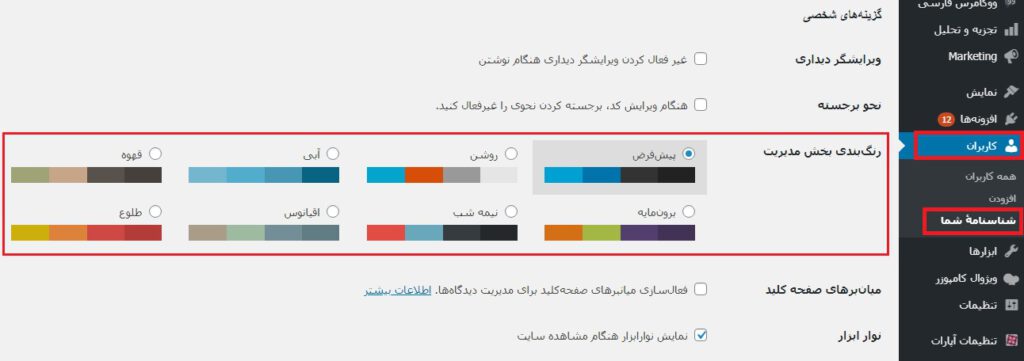
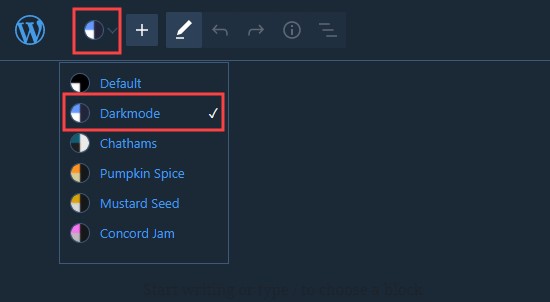
اکنون، شما میتوانید با خیالی آسوده و بدون خستگی چشم، در هر زمان و مکانی به مدیریت و تولید محتوای وبسایت خود بپردازید.
جمعبندی
افزونه WP Dark Mode، راهحلی ساده و مؤثر برای افزودن حالت شب به وبسایت وردپرسی شما است. با استفاده از این افزونه، نهتنها تجربه کاربری وبسایت خود را بهبود میبخشید، بلکه به کاربران خود این امکان را میدهید تا در هر شرایط نوری، از محتوای شما لذت ببرند. با بهکارگیری این آموزش، همین امروز حالت شب را به وبسایت خود اضافه کنید.











ارسال پاسخ